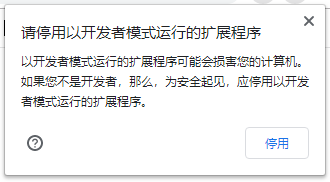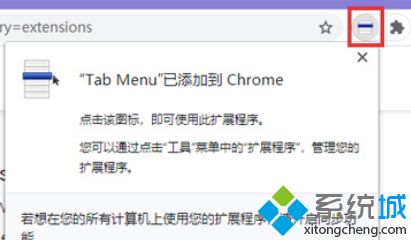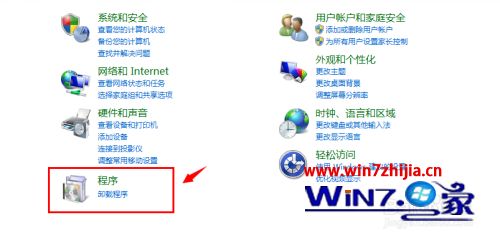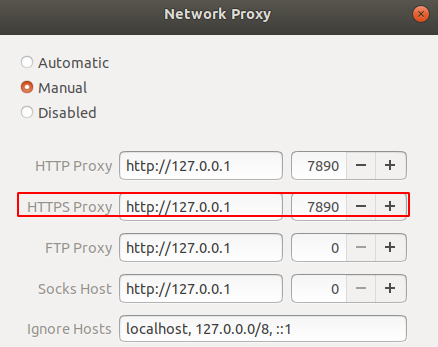● 设置pcb板子大小
1 在机械层绘制一个封闭的线框,选中该线框,然后选择Design-Board Sharp-Define from selected objects,这样就能修改板子大小了。
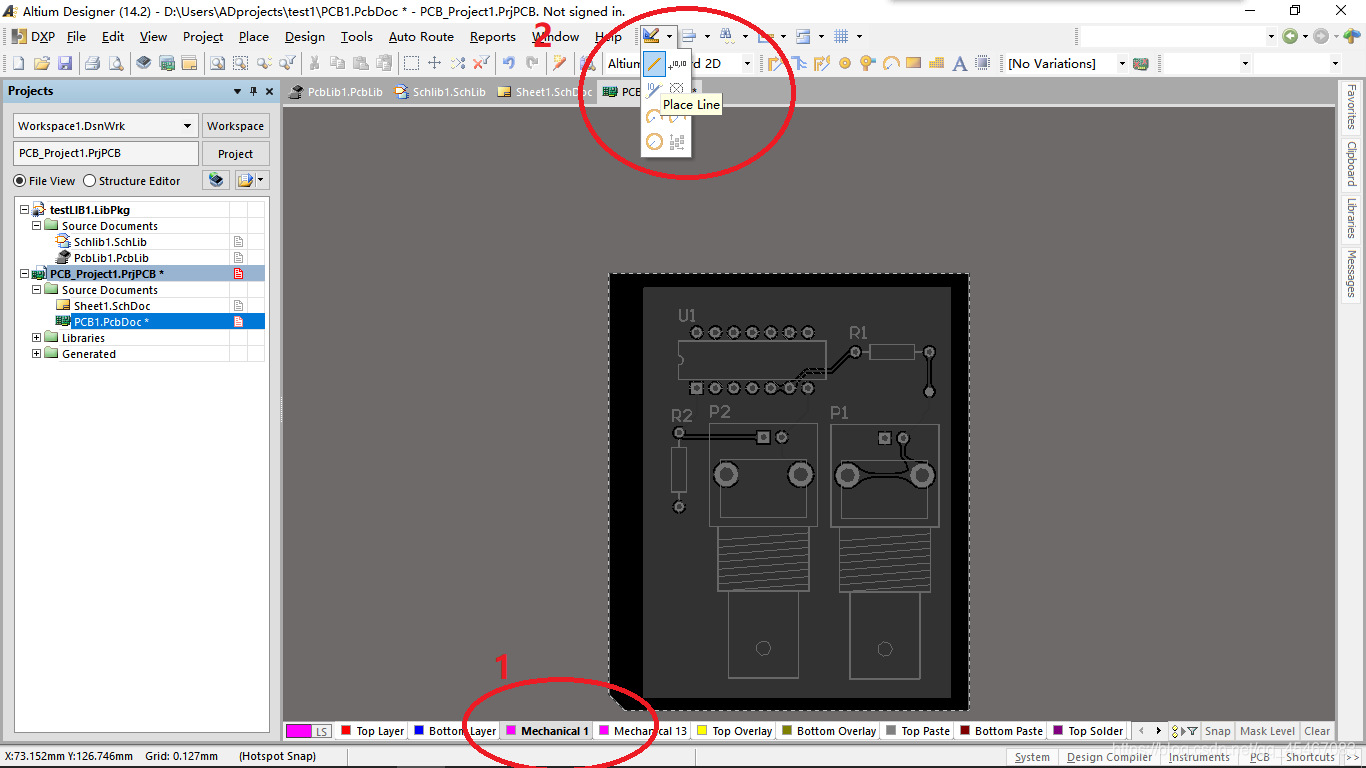
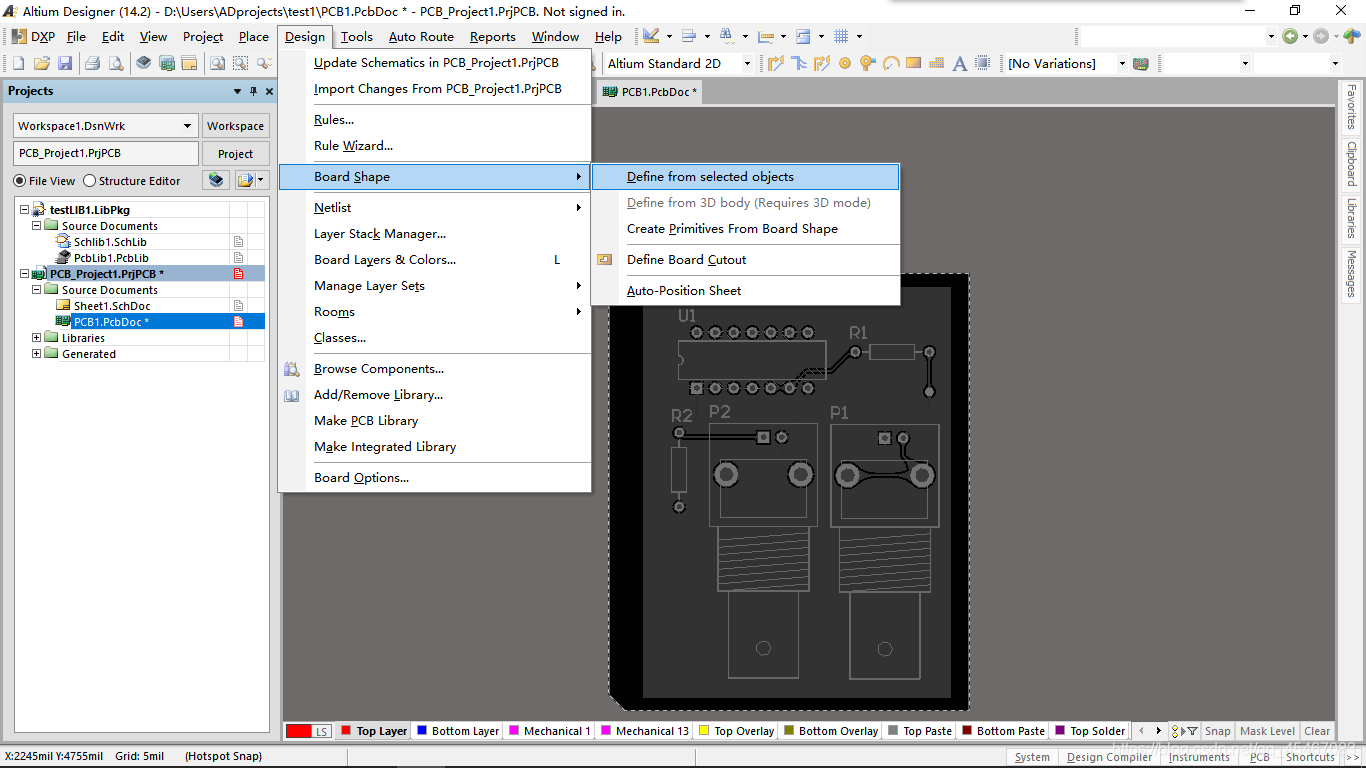
2 添加禁止布线层(Keep-Out layer)
选中上面在机械层绘制的线框,拷贝一份完全一样的线框,选中,右键选择properties,将该线框设置到禁止布线层,然后将该线框移动到与机械层线框相同位置处。
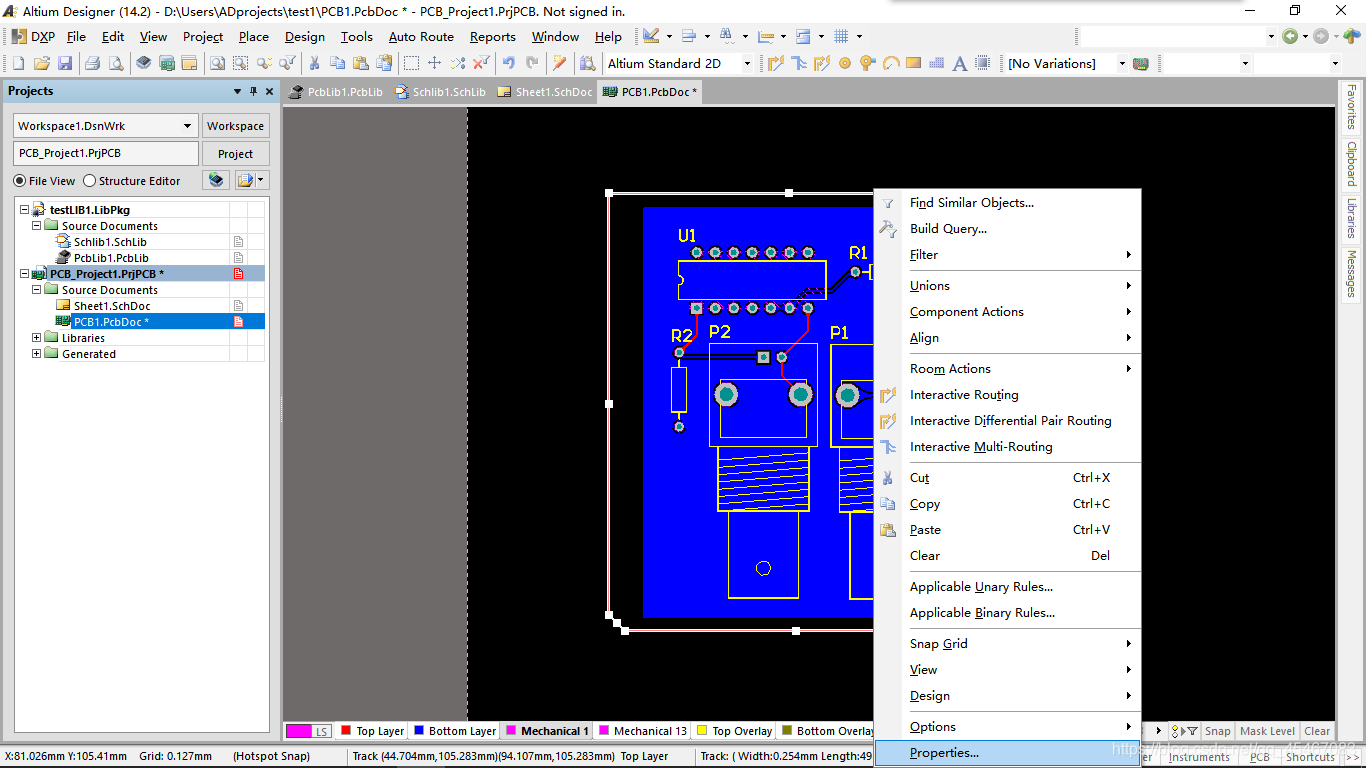
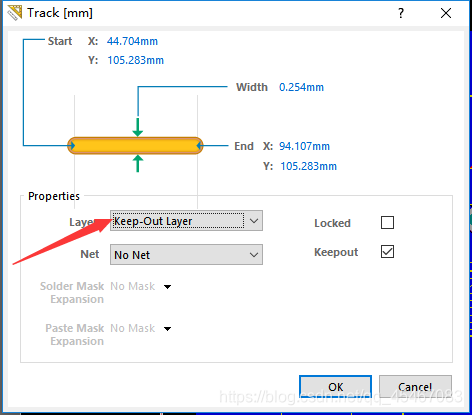
● 查找元器件:*为通配符
●自动标号:
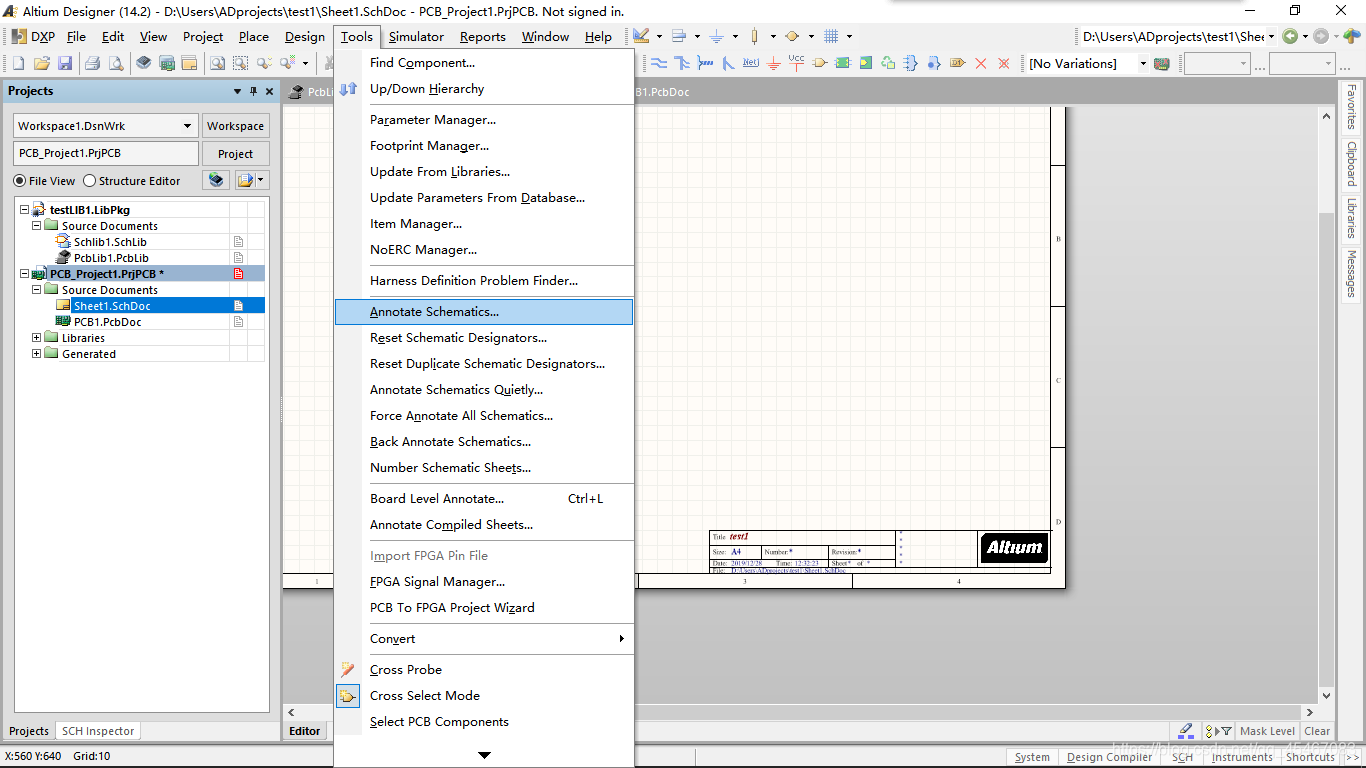
●自动适应窗口,即将元器件填满窗口:
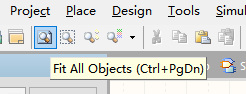
●批量修改属性
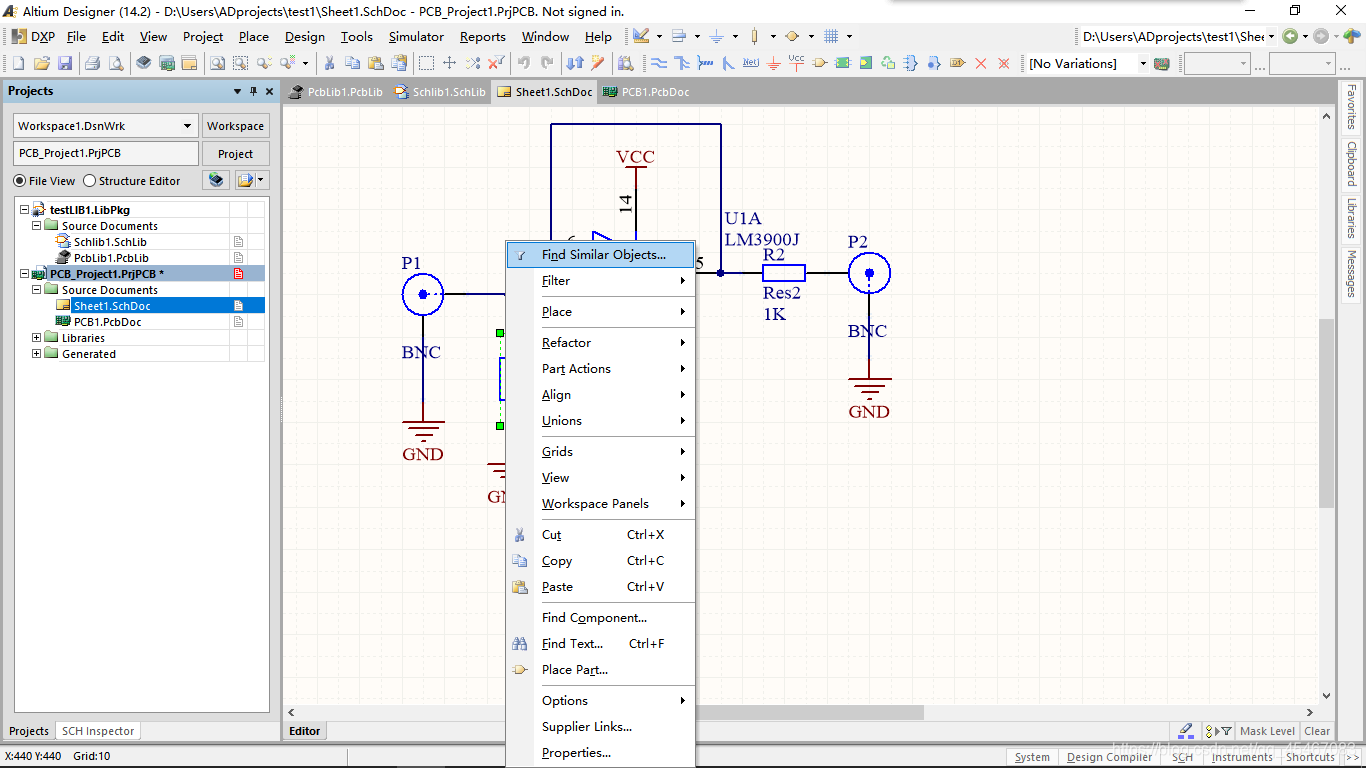
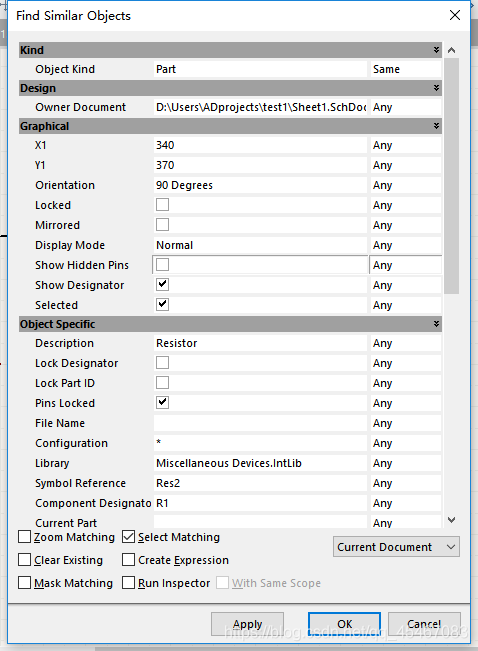
打开SCH-SCH Inspector,在其内(左框)批量修改属性
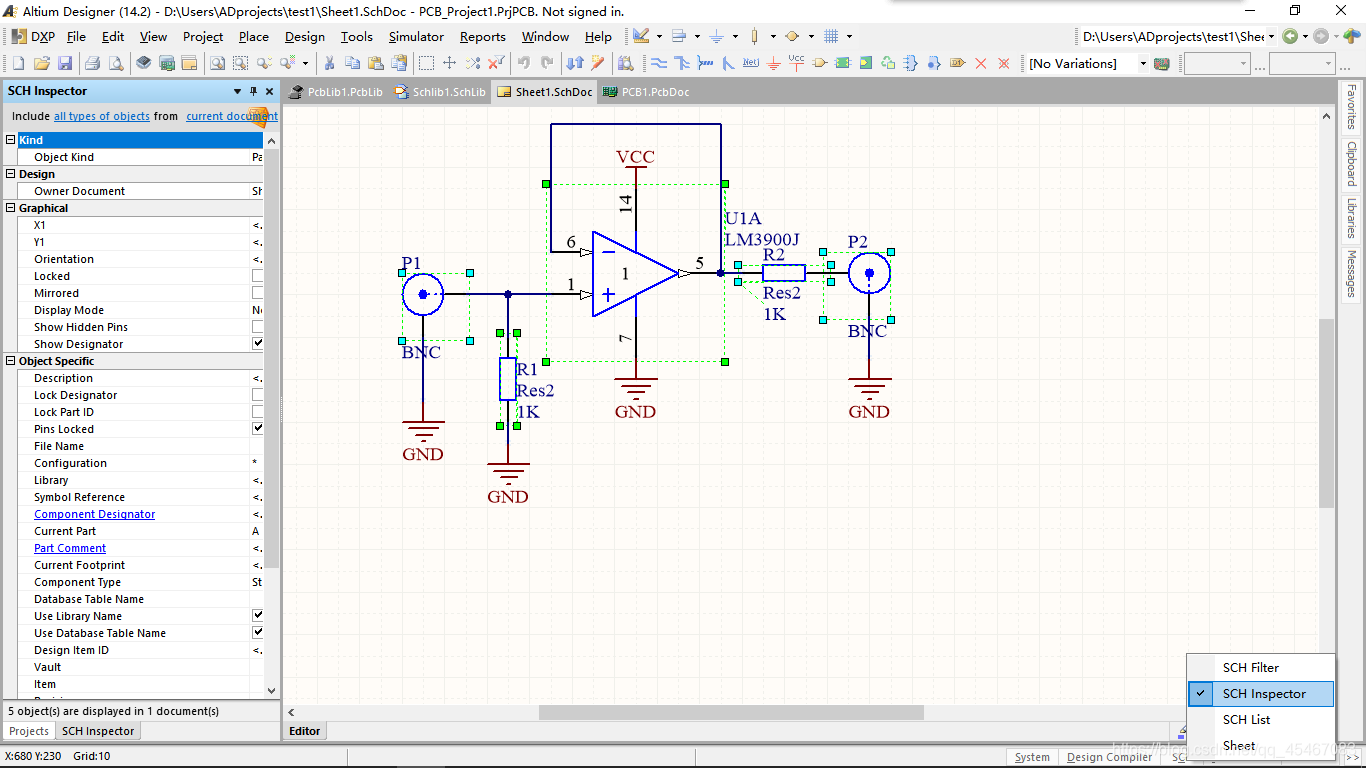
● Alt + 左键 原理图同一网络查找
高亮选中,可以在原理图和pcb中使用。
● 空格 90度翻转
● 左键+ X/Y 左右/上下翻转
● 删除布线:Tools-Un-Route-*
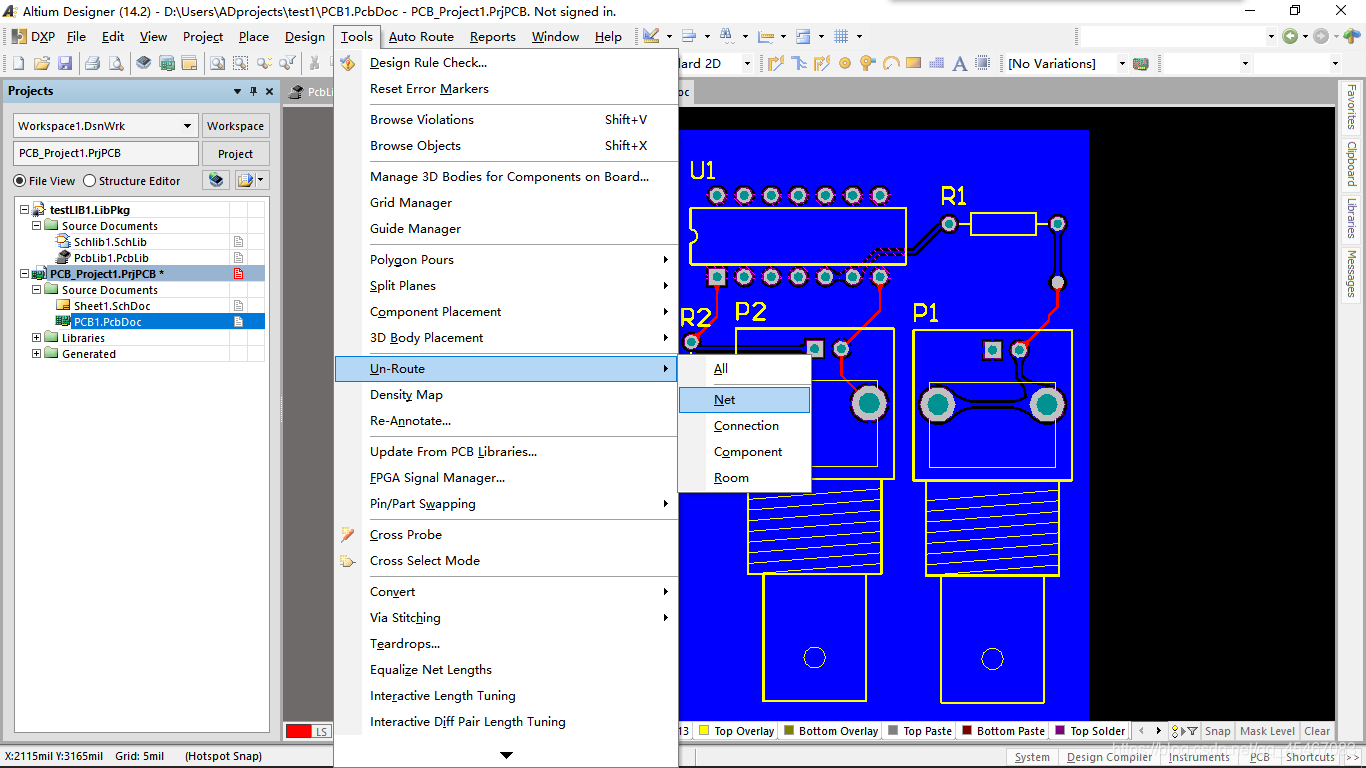
● R+L 输出PCB中所有网络的布线长度
● Ctrl+左键点击 对正在布的线完成自动布线连接
● M+G 可更改铜的形状
● 按P+T在布线状态下,按Shift+A可直接进行蛇线走线
● T+R对已布完的线进行蛇线布线
● E++M+C点击空白出可迅速找到PCB上想要的元件
● Backspace 撤销正在布线的上一步操作
● 切换布线层,可在布线过程中放置过孔
● Ctrl+Shift 切换层并放置过孔
● F8/E+O+S 设置圆心点
● M+I 翻转选中的元件
● P+T 布线
● T+E 补泪滴
● P+G 铺铜
● S+Y 单层选择线
● E+B 选择进行复制
● Ctrl+O 打开文件夹/文档
● Ctrl+P 打印设置
● Esc 从当前步骤退出
● Shift +鼠标滚轮 向左/向右移动
● V + D 查看文档
● V + F 查看适合放置的对象
● V + B 查看反面布局
● X + A 取消全部的选择
● E + D 删除对象
● Shift + R 切换三种布线模式 (忽略, 避开或推挤其他信号线)
● Shift + E 触发电气格点开/关
● Shift + C 取消高亮
● Ctrl + G 弹出捕捉格点对话框
● Ctrl + M 测量距离
● Ctrl + H PCB下选取某个网络的布线,便于删除同一网络的布线
● R + M 测量任意两点间的距离
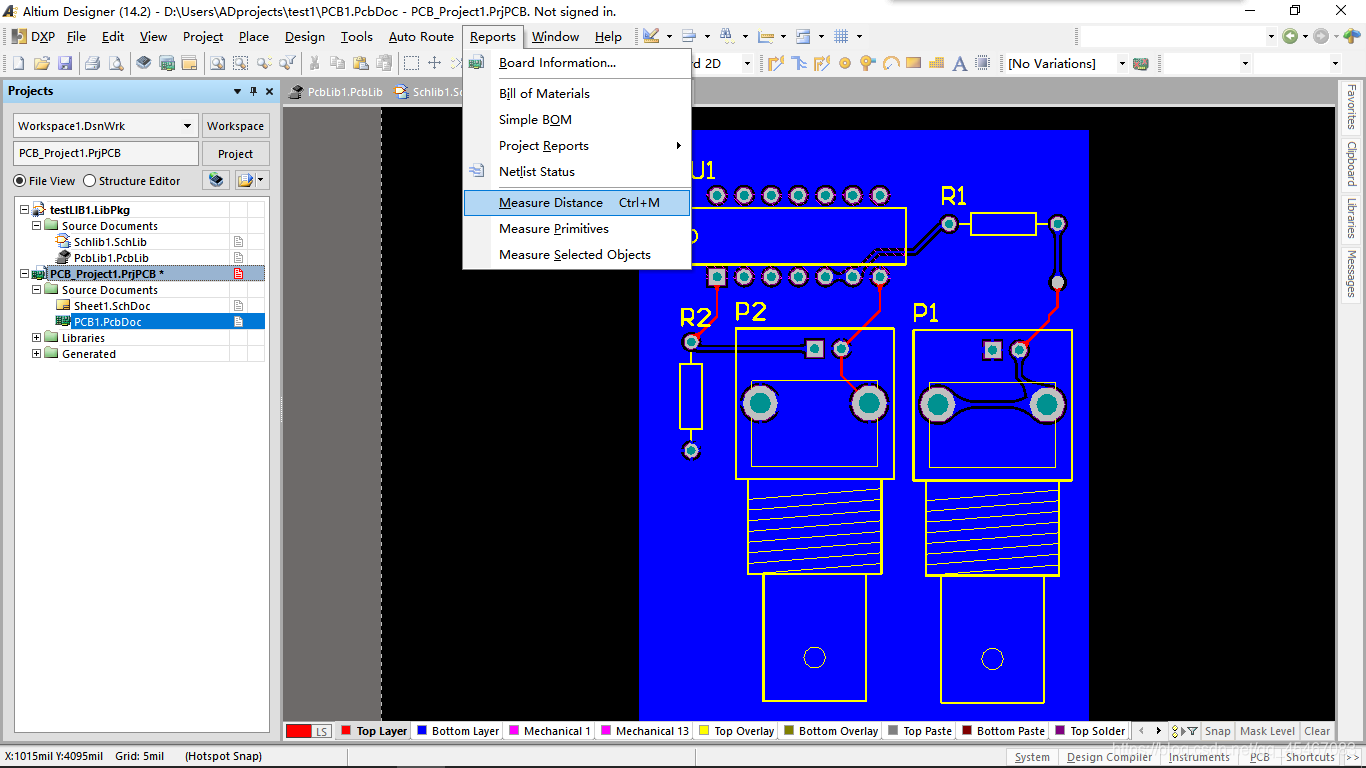
● Q 快速切换单位 (公制/英制)
● Shist + 右键 旋转查看3D 视图
在library看元器件3D模型时使用。
● 选中 + 空格 旋转元器件
● P + L 画线
● P+ N 放置网络标
● Shift+S 切换单层显示和多层显示
切换到单层模式后,选择不同的层可以只显示这一个层。
● shift+ctrl+空格 / Shift + 空格键,在交互布线的过程中,切换布线形状
斜线、圆弧等等,选中后可以按空格旋转方向。
● Shift+M 局部放大功能
● shift + w 切换布线宽度
● shift + v 切换过孔
● Ctrl + Shift + L,R,T,B,H,V 选择两个及以上的器件时,左对齐、右对齐、上对齐、下对齐、水平对齐、垂直对齐
● D+ O 原理图文档选项设置
● G 切换格点
● 2/3(数字键) 2D/3D来回切换
● Ctrl+shift+滚轮 层切换
● P+W 原理图连线
● P+B 原理图放置总线
● P+J 原理图放置电路节点
● P + R 原理图放置端口
● P + I + N 原理图忽略ERC检查
● Ctrl + shift + V 阵列粘贴
● TAB键 用于弹出该操作的属性
● shift + s 切换显示单个层
● P + P 放置焊盘
● P + V 放置过孔
● P + G 放置覆铜
● P + T 放置走线
● L 显示层
● P+F 放置填充
● T + D + R 设计规则检查
● D + R 规则设置
● V + B PCB 3D翻转
● D + O 原理图纸张大小设置
● D + K 开PCB层管理器
● 右键+T 开始同一网络标号布线
● M + M 移动元器件
● S + L 两次左键,选中多条线同时走线
● 拖动器件 + L 元器件顶层、底层快速切换
● T + U 删除全部布线(all)
● J + C 在PCB中搜索元件
● T + C 原理图元件和PCB元件互相定位
● N + SHOW / HIDE 显示、隐藏飞线
● T + T + M 多根拉线
● A + P 文本位置选择
● T + M 复位DRC
● Ctrl + (shift) + Tab 切换文档显示
● T + R 1.2.3.4.逗号.句号 走等长、蛇形线;调整拐角和弧度;调整宽度;改变幅度
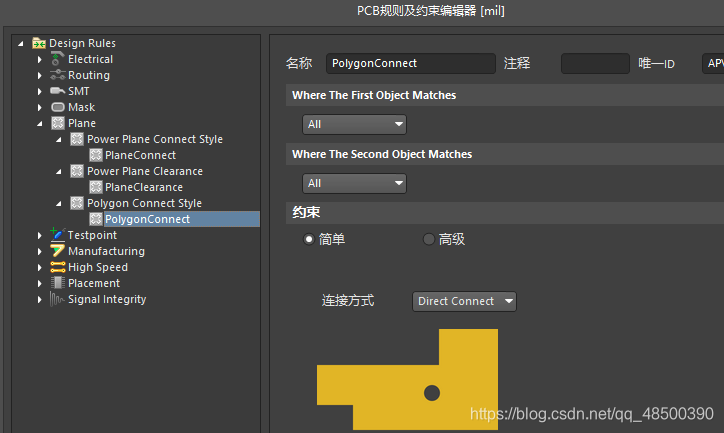

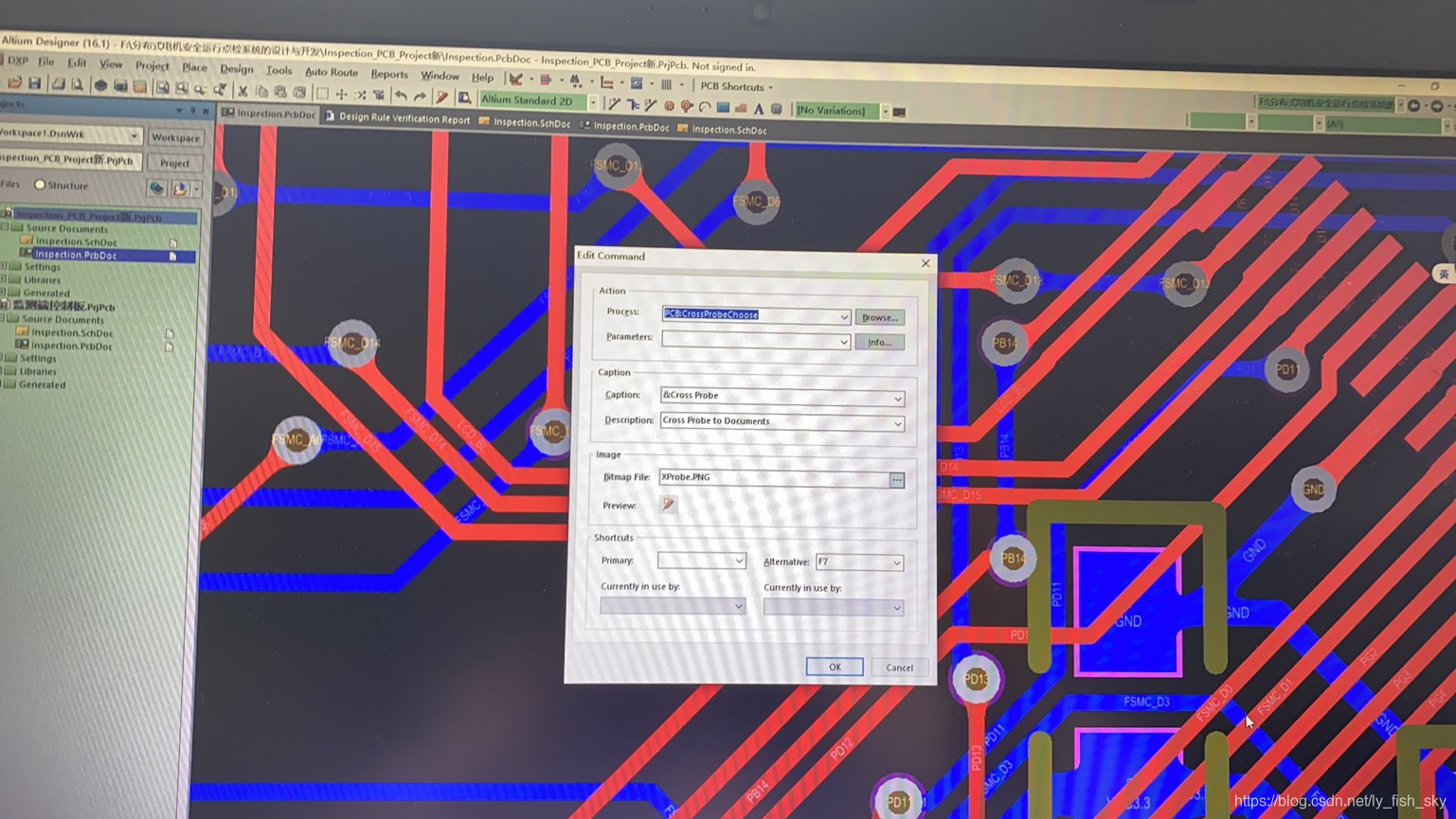

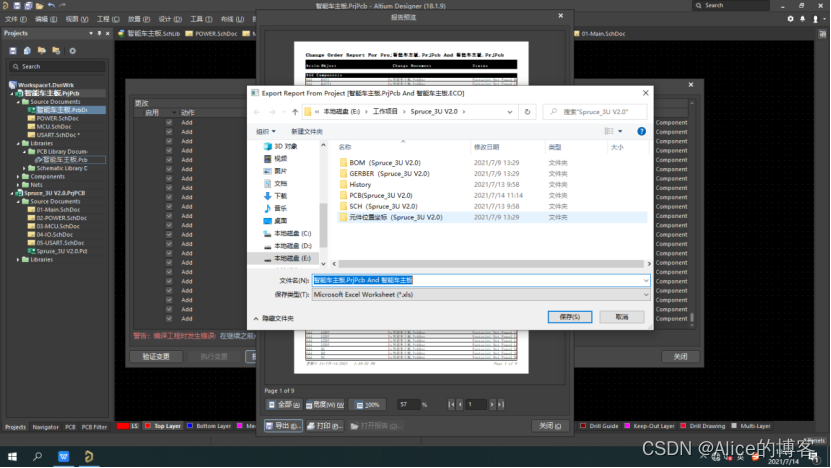

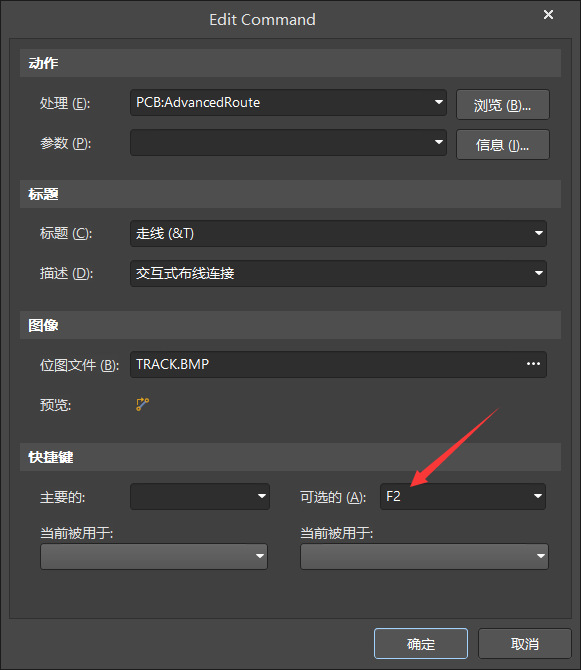



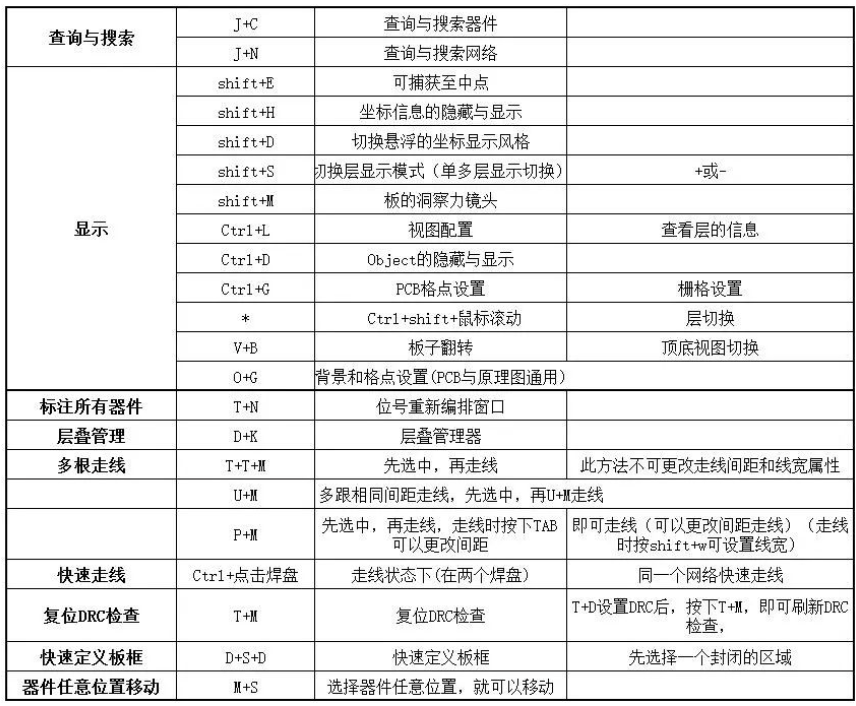
![[已解决]ubuntu下谷歌浏览器无法上网](https://img-blog.csdnimg.cn/20201023223341419.png?x-oss-process=image/watermark,type_ZmFuZ3poZW5naGVpdGk,shadow_10,text_aHR0cHM6Ly9ibG9nLmNzZG4ubmV0L3dlaXhpbl80NTYxNzQ3OA==,size_16,color_FFFFFF,t_70#pic_center)